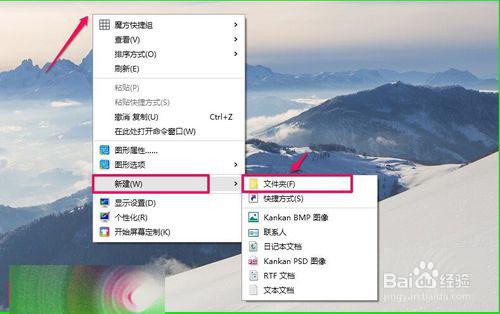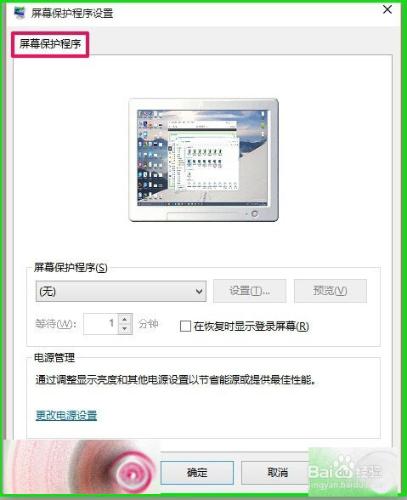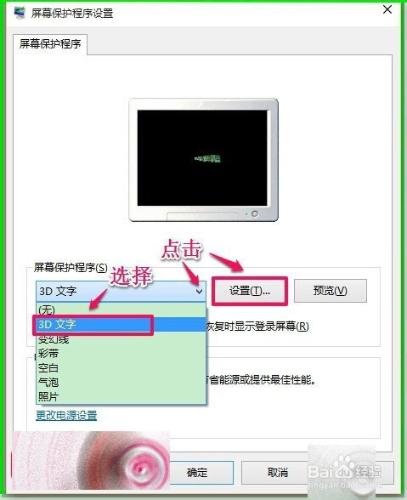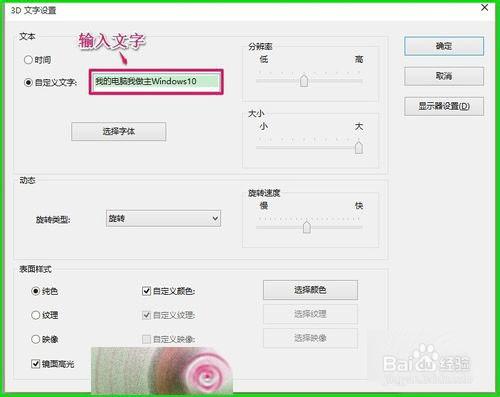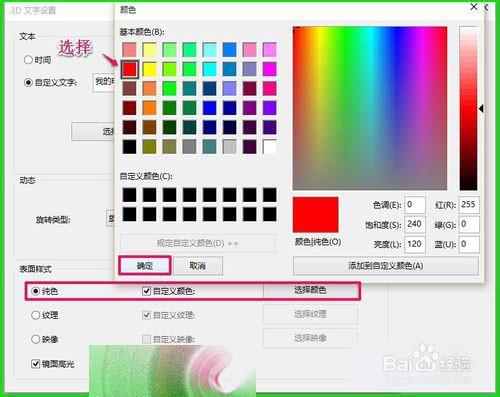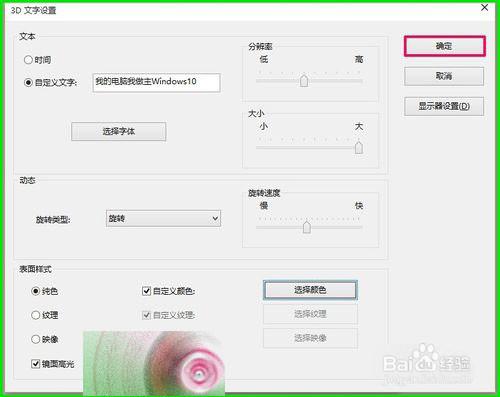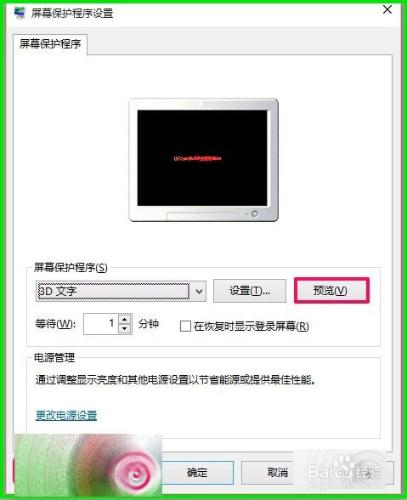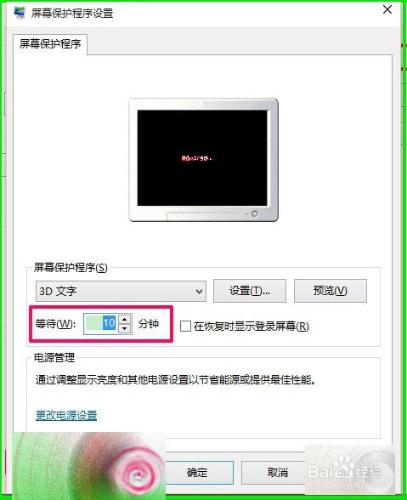Windows10怎麼自定義設定3D文字螢幕保護?個性化程式裡沒有螢幕保護的專案,如果我們需要螢幕保護而且想在螢幕保護上自制文字,達到獨特的效果,應該如何設定呢?請看下文
方法/步驟
Windows10-10130版系統,個性化程式裡沒有螢幕保護的專案,如果我們需要螢幕保護而且想在螢幕保護上自制文字,達到獨特的效果,應該 如何設定呢?下面介紹Windows10-10130版系統開啟螢幕保護以及在螢幕保護上自制3D文字的方法,供有興趣的朋友們參考。
Windows10-10130版系統找到螢幕保護並在螢幕保護上自制3D文字的方法
第一步:找到螢幕保護的方法。
在系統桌面空白處右鍵點選,在右鍵選單中左鍵點選:新建 - 資料夾;
我們把新建的資料夾命名為: 完全控制面板.{ED7BA470-8E54-465E-825C-99712043E01C},重新整理桌面,會在桌面上看到一個“完全控制面板”的圖示;
左鍵雙擊完全控制面板,開啟完全控制面板,找到個性化專案,並左鍵雙擊:更改螢幕保護程式;
左鍵雙擊更改螢幕保護程式後,我們找到並打開了Windows10 - 10130版系統的螢幕保護程式;
第二步:在螢幕保護上自制具有個性特點的3D文字。
在螢幕保護程式(S)下左鍵點選小勾,在下拉選單中選擇:3D文字,再點選:設定;
在開啟的3D文字設定視窗,在自定義文字欄輸入:我的電腦我做主Windows10(內容自定);
在表面樣式下點選:純色 - 自定義顏色 - 選擇顏色,在開啟的顏色視窗,選擇一種顏色,再點選:確定;
回到3D文字設定視窗,點選:確定;
再回到螢幕保護程式視窗,我們點選:預覽,來看看自己設定的3D文字的效果;
下圖是我們自己設定的3D文字的效果,圖中我的電腦我做主Windows10順時針方向旋轉,是一個動態圖;
接下來我們設定一下螢幕保護顯示的時間,這裡我設定為10分鐘,即不進行任何操作時,10分鐘時出現螢幕保護。
以上即:Windows10-10130版系統找到螢幕保護並在螢幕保護上自制3D文字的方法,供朋友們參考和使用。